
Tải Zalo cho iPhone không cần Appstore là những tìm kiểm thường gặp khi bạn quên mật khẩu hoặc chưa đăng kí được tài khoản Appstore. Trong bài viết này chúng tôi sẽ chỉ bạn cách tải Zalo cho iPhone không cần App Store, giúp anh chị nhanh chóng cài đặt được ứng dụng zalo về iphone của mình nhé!

Hướng dẫn tải Zalo cho iPhone không cần Appstore
Bước 1: Trên giao diện màn chính của iPhone, bạn vuốt từ giữa màn hình chính để mục tìm kiếm Spotlight Search được hiển thị. Sau đó, ở thanh Tìm kiếm, bạn nhập ứng dụng Zalo muốn tải về điện thoại iPhone.
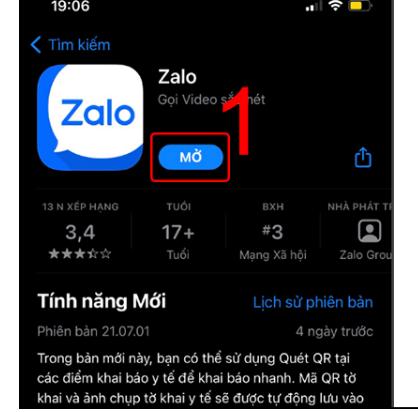
Bước 2: Khi app Zalo trong kết quả hiện ra. Lúc này, một cửa sổ giống Appstore xuất hiện. Bạn chỉ cần nhấn Chấp Nhận rồi nhập nhập Apple ID và mật khẩu hoặc Face ID để tải ứng dụng về máy như bình thường.
Xem thêm: Cách tải ứng dụng trên iPhone không cần id apple
Tải ứng dụng Zalo về iPhone không cần nhập mật khẩu
Nếu bạn có tài khoản Appstore nhưng quên mật khẩu đăng nhập thực hiện tải Zalo bằng cách không cần nhập mật khẩu như sau:
Bước 1: Anh chị vào mục Cài đặt > nhấn chọn dòng Apple ID của bạn ở trên cùng > Phương tiện & Mục mua.
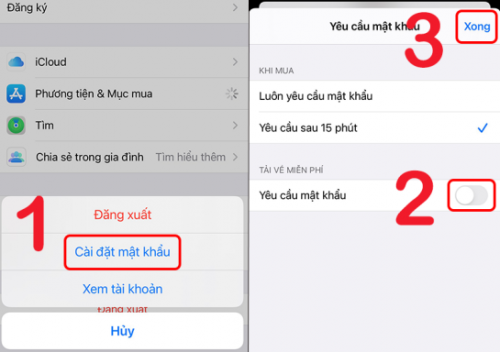
Bước 2: Chọn mục Cài đặt mật khẩu > Yêu cầu mật khẩu và gạt tắt công tắc ở mục này là ok.
Trong trường hợp iPhone của bạn đang dùng phương thức bảo mật là Face ID hoặc Touch ID, bạn cần thực hiện thêm các bước như sau:
- Tiến đến mục Cài đặt > chọn Touch ID & Mật mã, tại đây, bạn nhập mật mã của iPhone (nếu có).
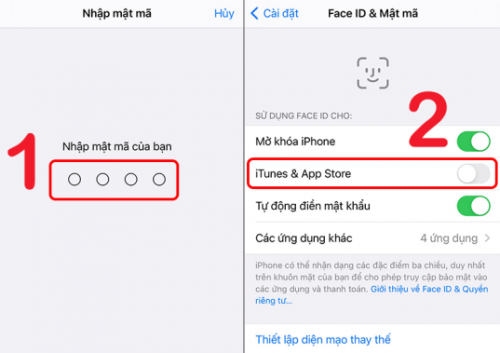
- Cuối cùng, ở phần Sử dụng Face ID (hoặc Touch ID) bạn tắt bỏ mục iTunes & Appstore.
Như hướng dẫn ở trên các bạn đã có cách tải Zalo cho iPhone không cần Appstore chi tiết rồi nhé! Hi vọng sau bài viết này anh chị có thể rút ngắn thời gian tải các ứng dụng không chỉ Zalo mà còn nhiều ứng dụng khác mà bạn muốn cài đặt.
